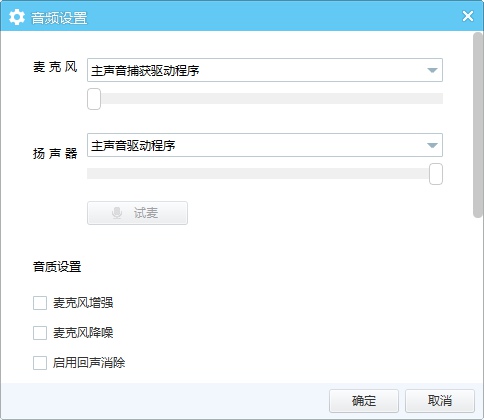yy怎么打开麦克风设置里面,这也是一款很多人都在使用的语音聊天类软件,那么大家在使用yy的时候应该怎么打开麦克风设置呢,可能还有些用户不清楚开启方式。所以下面就为小伙伴们带来了yy设置麦克风的教程!
yy怎么打开麦克风设置里面
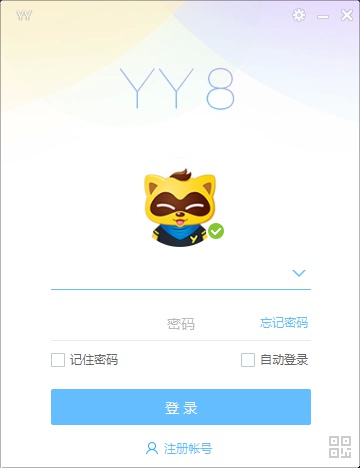
1.首先用户们需要打开下载好的YY语音应用程序(这里以YY语音8.0版本为例,大家可以前往YY官网下载新版软件或等待YY自动更新)。
2.在打开YY后我们来到登录界面,输入注册的账号密码进行登录。
3.然后我们在进入主界面后从我的频道、我的收藏或最近访问的频道列表里选择任意频道进入。
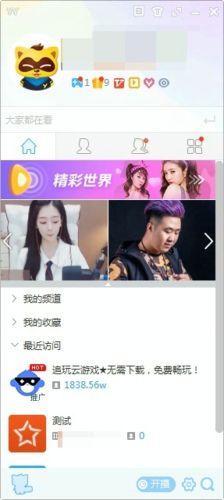
4.在进入频道后我们点击界面底部从左至右的第三个按钮,打开调音台设置界面。
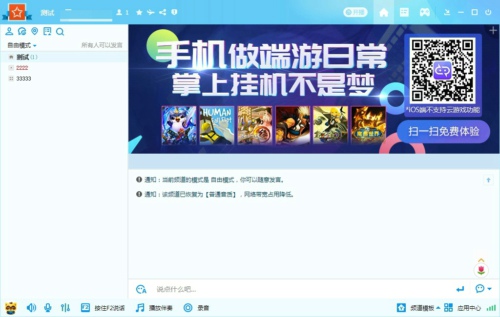

5.在此界面我们可以开启麦克风的增强、降噪、回音消除、混响、静音抑制和变声功能。
6.而点击设置界面底部的“高级”按钮会打开语音视频设置窗口,再点击设置窗口里的“音频设置”进入音频设置界面。

7.在音频设置界面我们可以设置麦克风和扬声器的设备,并且开启独立的软件麦克风增强。